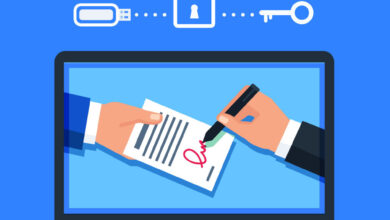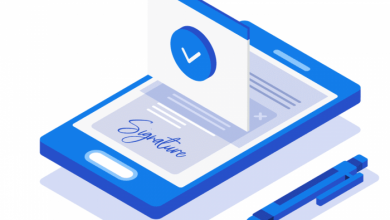Hướng dẫn ký hợp đồng điện tử
Mục đích: Người dùng có hợp đồng cần ký điện tử, ký số, ký nháy. Có thể linh hoạt nhiều hình thức ký như: ký điện tử (vẽ chữ ký, ký ảnh), ký số (bằng USB Token, HSM, Remote Signing).
Điều kiện sử dụng: Đã đăng nhập vào website Hợp đồng điện tử
Tổng quan luồng xử lý :
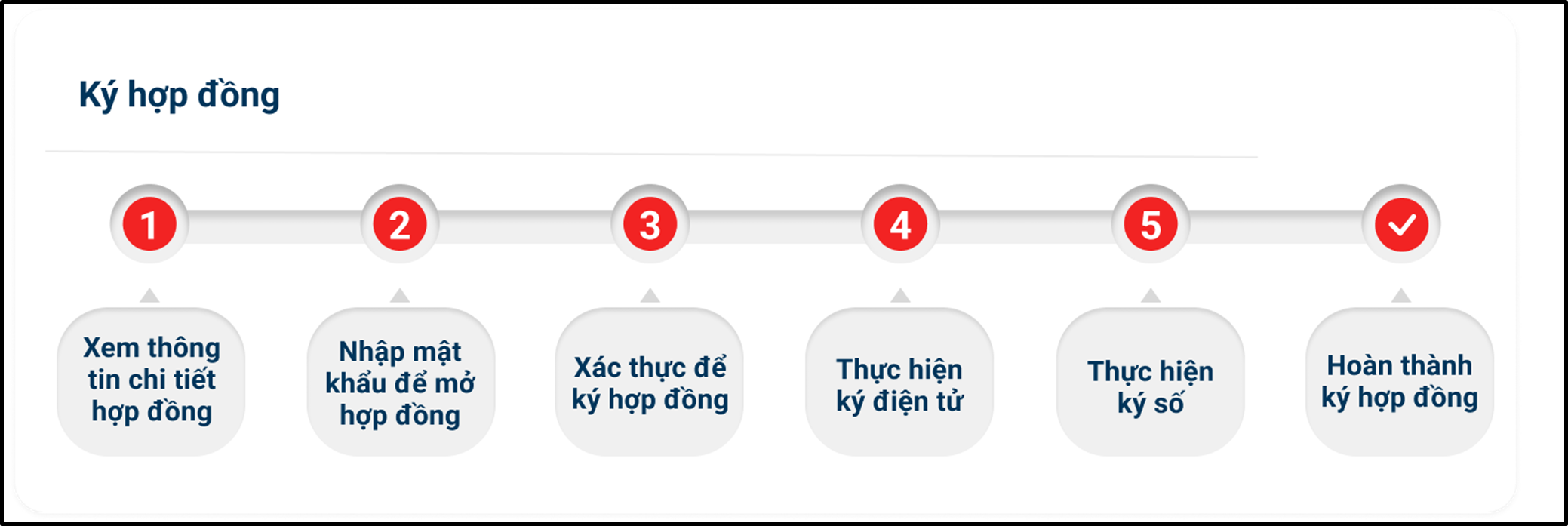
- Các bước thực hiện:
Cách 1: Từ màn hình danh sách quản lý hợp đồng trên trang quản trị.
Nhấn vào nút icon [Ký ngay] ở hợp đồng cần ký để hiển thị màn ký hợp đồng

Cách 2: Từ màn hình danh sách hợp đồng bạn có trên trang quản trị
Bước 1:
- Nhấn vào hợp đồng có trạng thái [Chờ tôi ký] để hiển thị màn thông tin chi tiết hợp đồng.
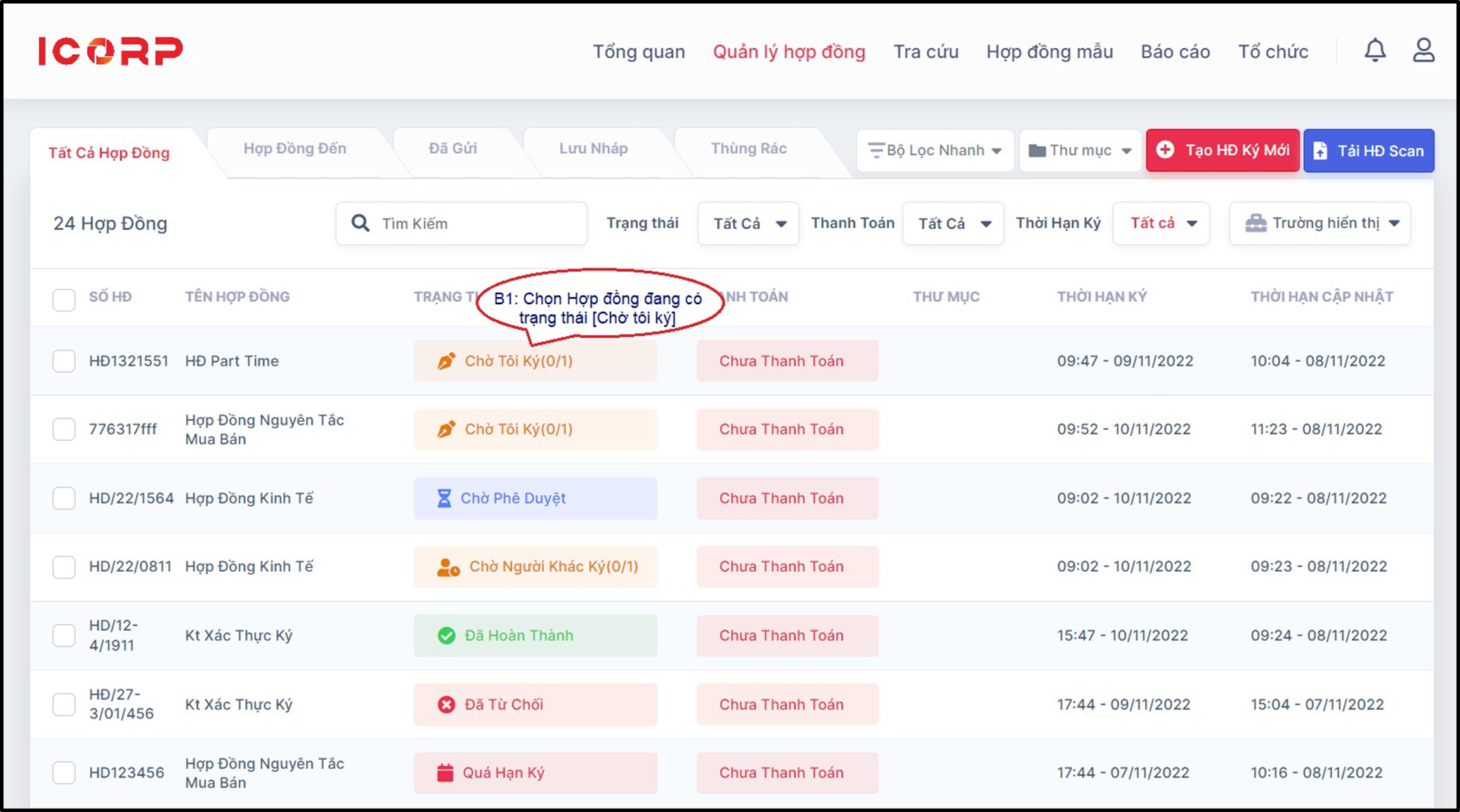
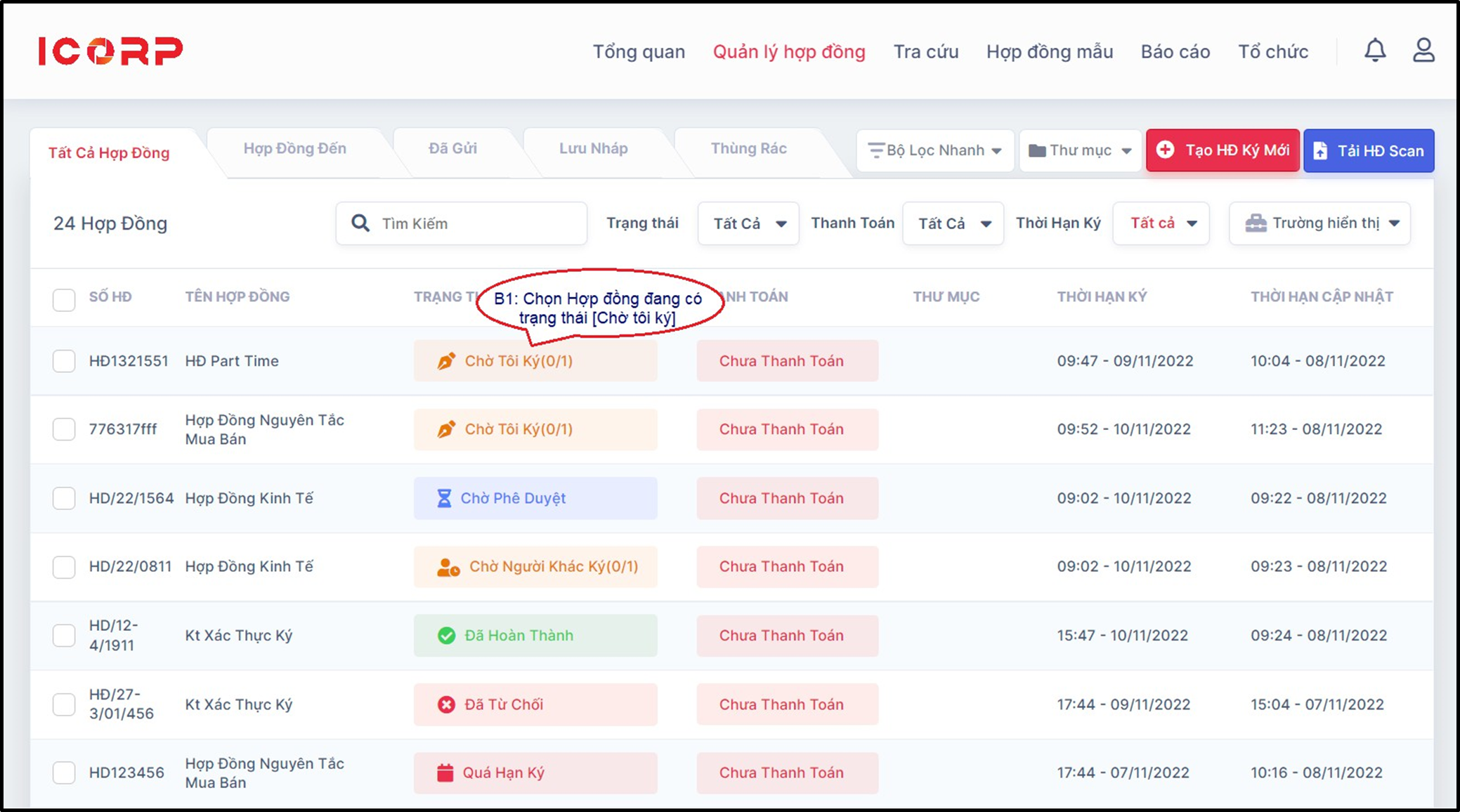
Bước 2: Từ màn hình thông tin chi tiết
- Nhấn vào nút [Xem] trong khung hợp đồng để hiển thị màn xem hợp đồng
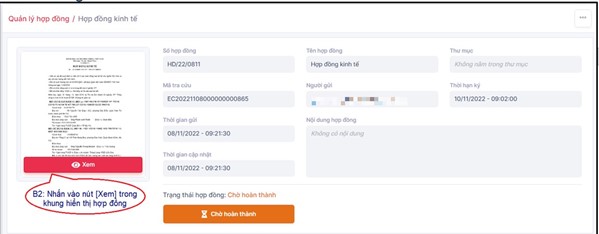
Bước 3: Từ màn hình xem hợp đồng
- Nhấn vào nút [Ký ngay] để hiển thị màn Ký hợp đồng
Tới phần này bạn sẽ chọn ký dựa trên chữ ký số có trong hợp đồng điện tử. Bài viết hướng dẫn tạo hợp đồng điện tử tại đây
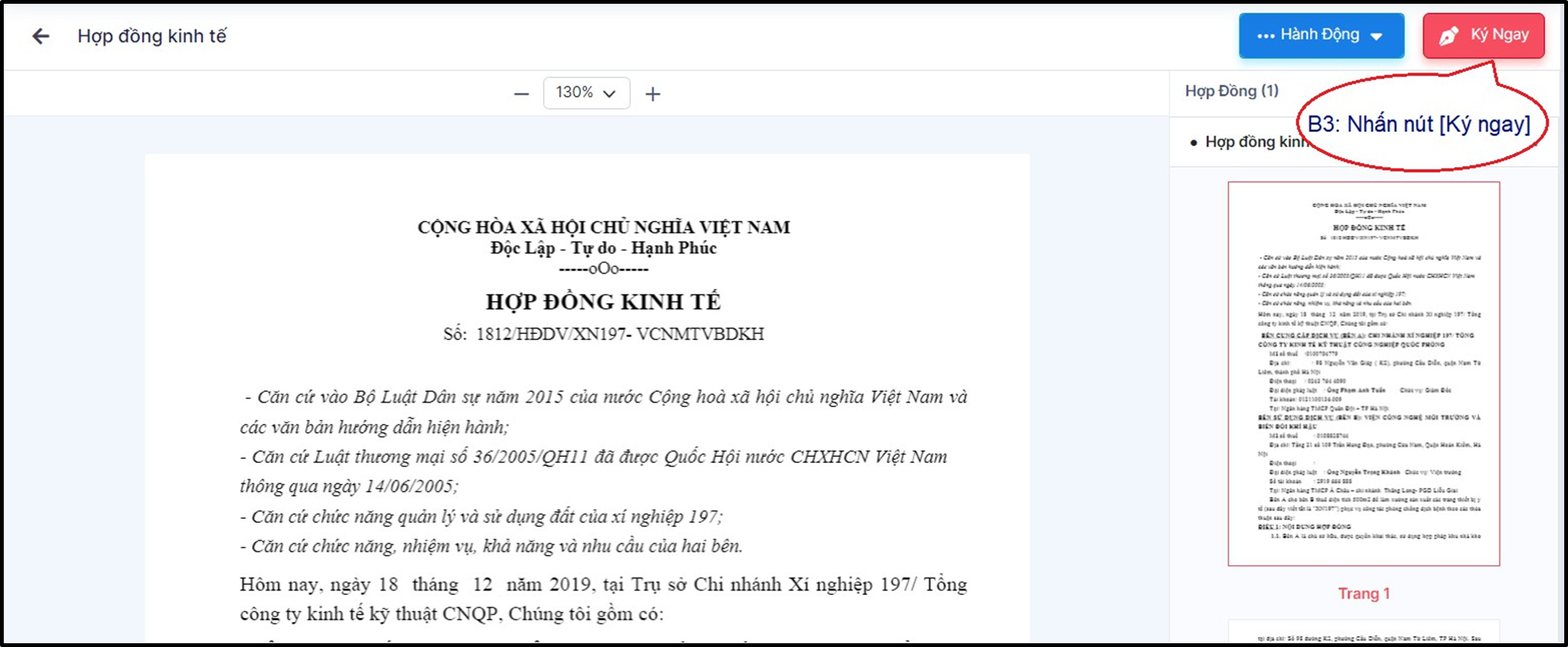
I. KÝ HỢP ĐỒNG THEO TỪNG DẠNG CHỮ KÝ SỐ
1. CHỮ KÝ ĐIỆN TỬ/ KÝ NHÁY
- Điều kiện sử dụng: Đang đến lượt bạn ký điện tử. Chỉ nên sử dụng với các loại tài liệu không yêu cầu tính pháp lý cao
Bước 1: Từ màn hình ký hợp đồng
- Nhấn chọn chữ ký ở thanh bên trái để di chuyển đến vị trí ký
- Nhấn vào khung vị trí ký sẽ xuất hiện hộp chọn chữ ký
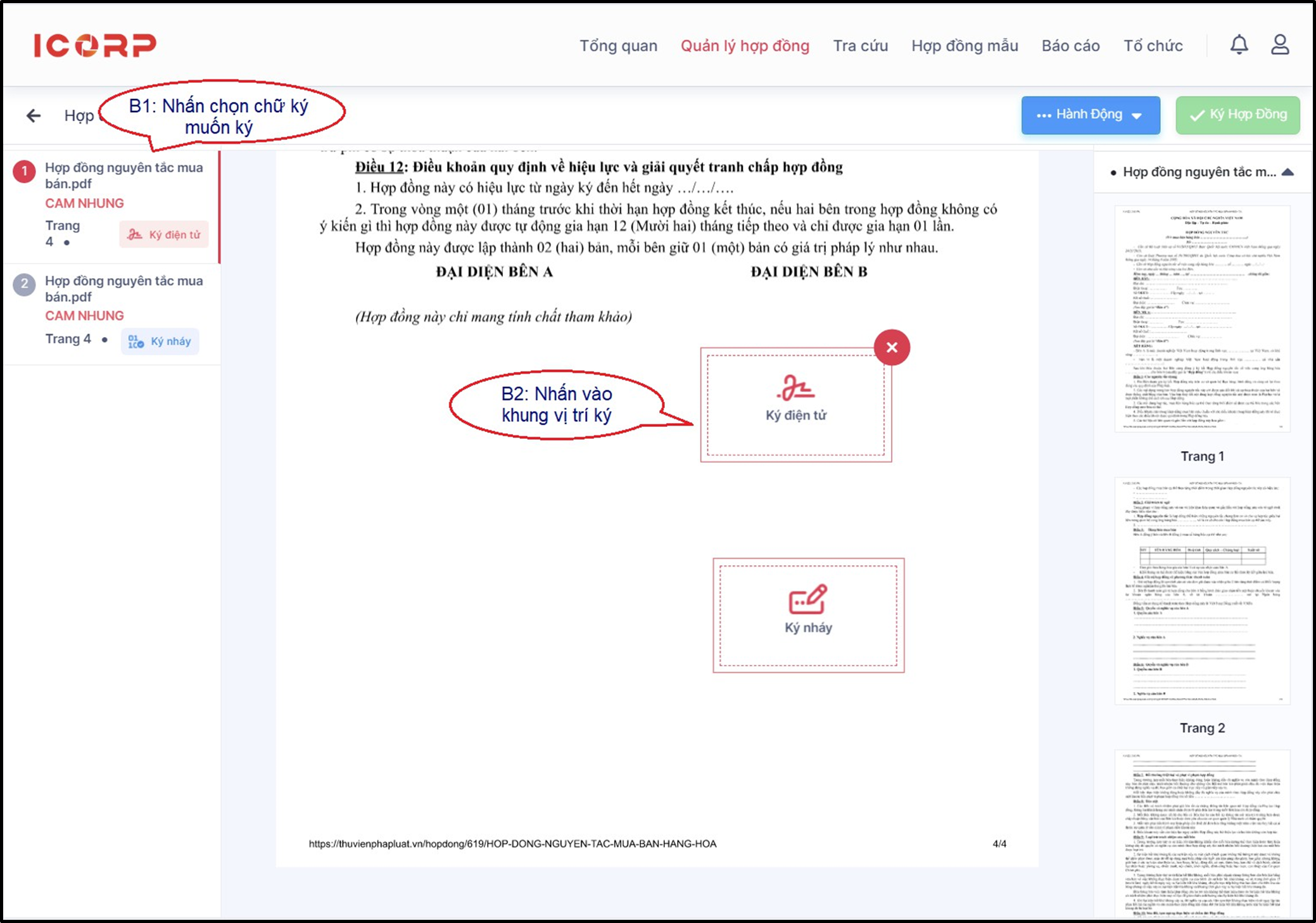
Bước 2:
- Chọn 1 hình ảnh chữ ký đã tạo
- Nhấn nút [Xác nhận]
Người dùng có thể tạo thêm chữ ký điện tử mới tại đây.
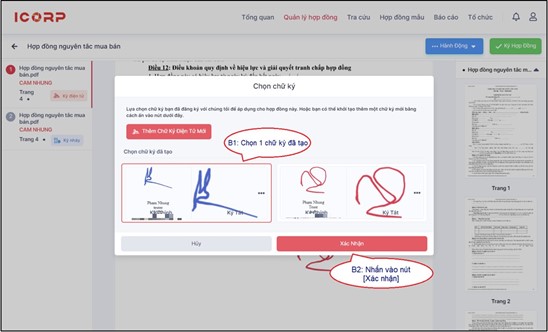
Bước 3: Người dùng thao tác tương tự với chữ ký nháy và nhấn nút [Ký hợp đồng] để thực hiện ký.
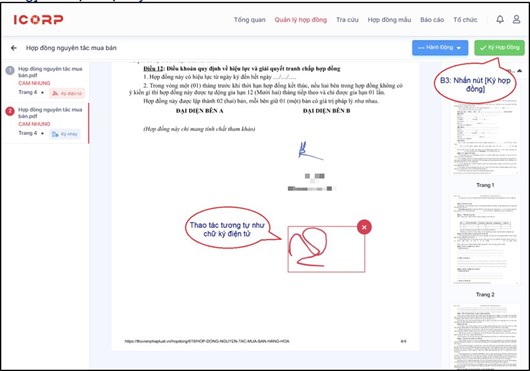
2. KÝ SỐ USB TOKEN
- Điều kiện sử dụng: Đang đến lượt bạn ký số.
Người dùng đã cài đặt phần mềm ký số eContractSigningTool vào máy. Người dùng cắm USB token vào máy.
Nếu chưa có phần mềm ký số, người dùng thực hiện tải phần mềm ký số Econtract SigningTool bằng cách vào mục “Hệ thống” , kích chọn “ Tải phần mềm ký số” hoặc cài đặt trực tiếp khi nhận email cần “ Ký hợp đồng”.
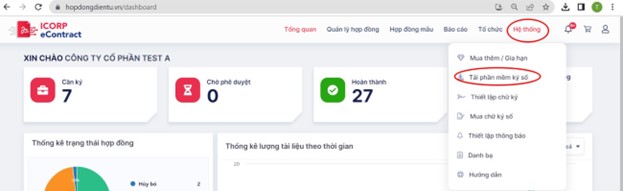
Bước 1: Từ màn hình ký hợp đồng
- Nhấn chọn chữ ký ở thanh bên trái để di chuyển đến vị trí ký
- Nhấn nút [Ký hợp đồng]
- Tích chọn vào [Yêu cầu xác nhận]
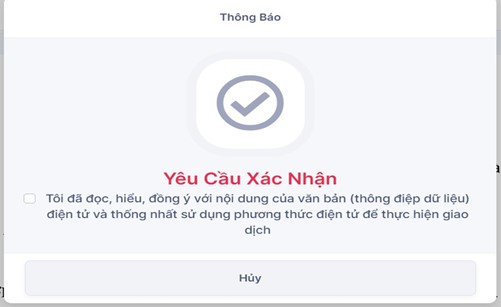
- Nhấn vào [USB Token] nếu sử dụng Chữ ký số USB Token hoặc HSM
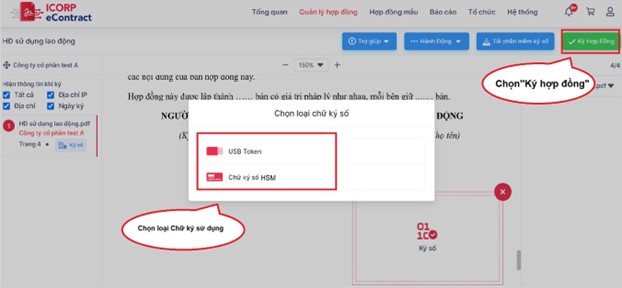
Hình ảnh minh họa ký số USB Token thành công
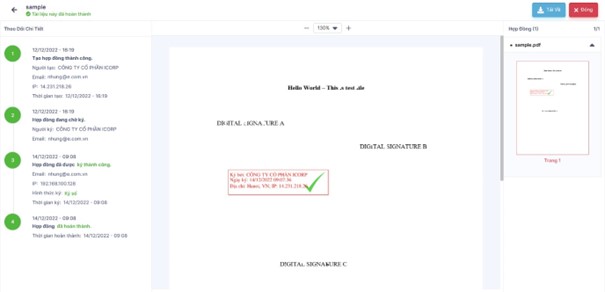
3.KÝ SỐ HSM
Điều kiện sử dụng: Đang đến lượt bạn ký số. Người dùng đã có agreementUUID và Passcode
Bước 1: Từ màn hình ký hợp đồng
- Nhấn chọn chữ ký ở thanh bên trái để di chuyển đến vị trí ký
- Nhấn nút [Ký hợp đồng]
- Nhấn vào [Ký số HSM]
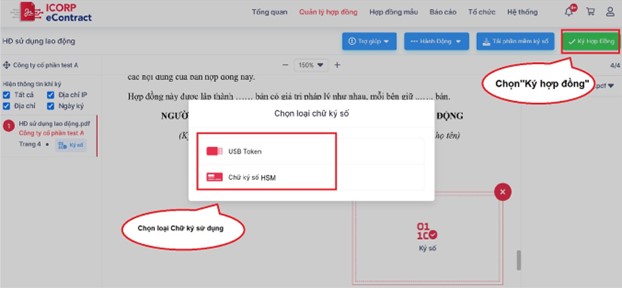
Bước 2: Nhập agreementUUID
- Nhập passcode
- Nhấn nút [Ký số]
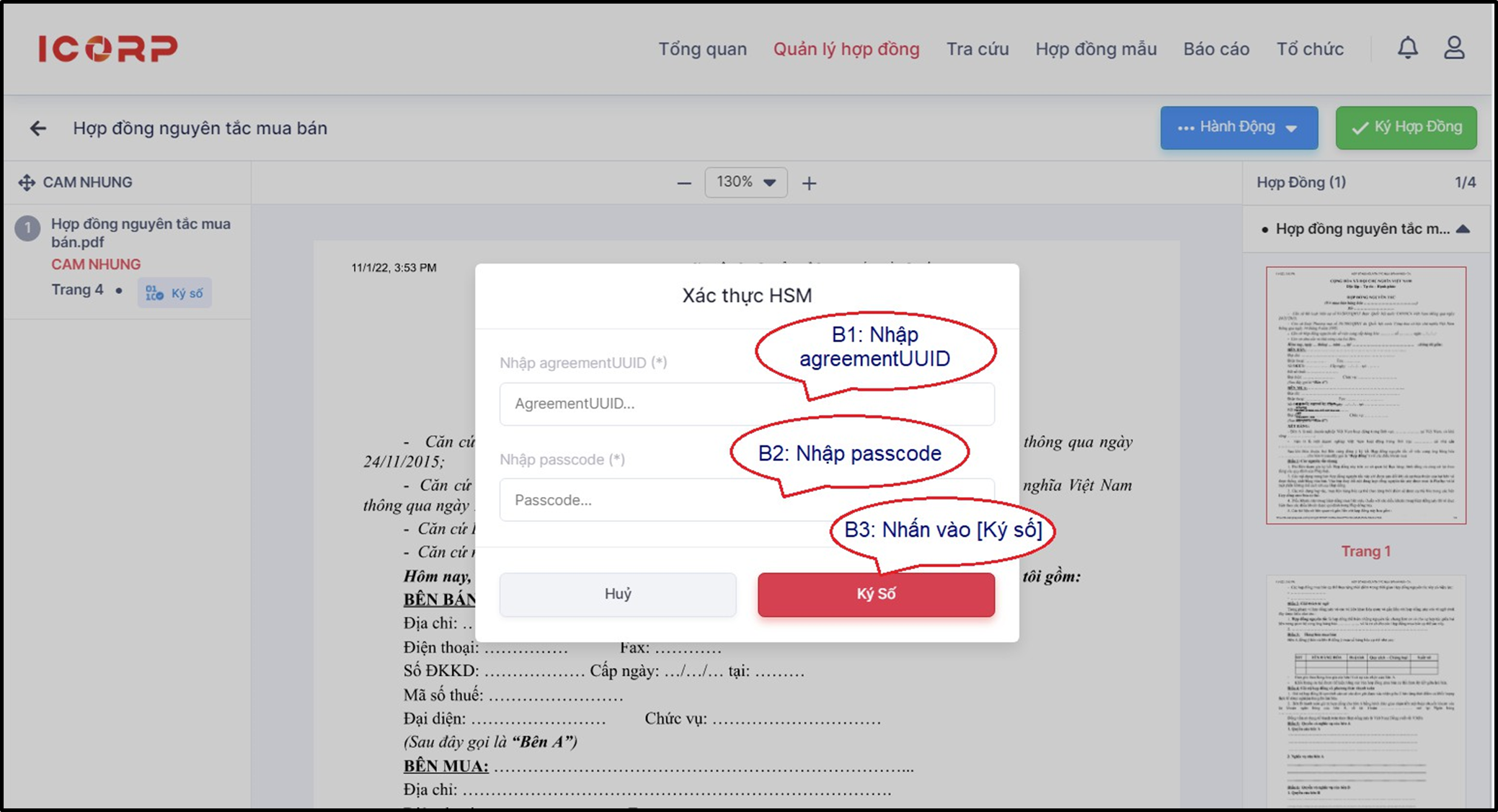
Hình ảnh minh họa Ký số HSM thành công:
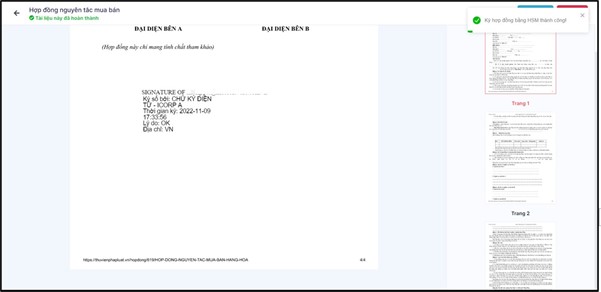
4.TỪ CHỐI KÝ
Bước 1: Từ màn hình xem hợp đồng
- Nhấn vào nút [Hành động]
- Nhấn vào [Từ chối ký]

Bước 2:
- Nhập lý do từ chối ký hợp đồng
- Nhấn vào nút [Từ chối ký]
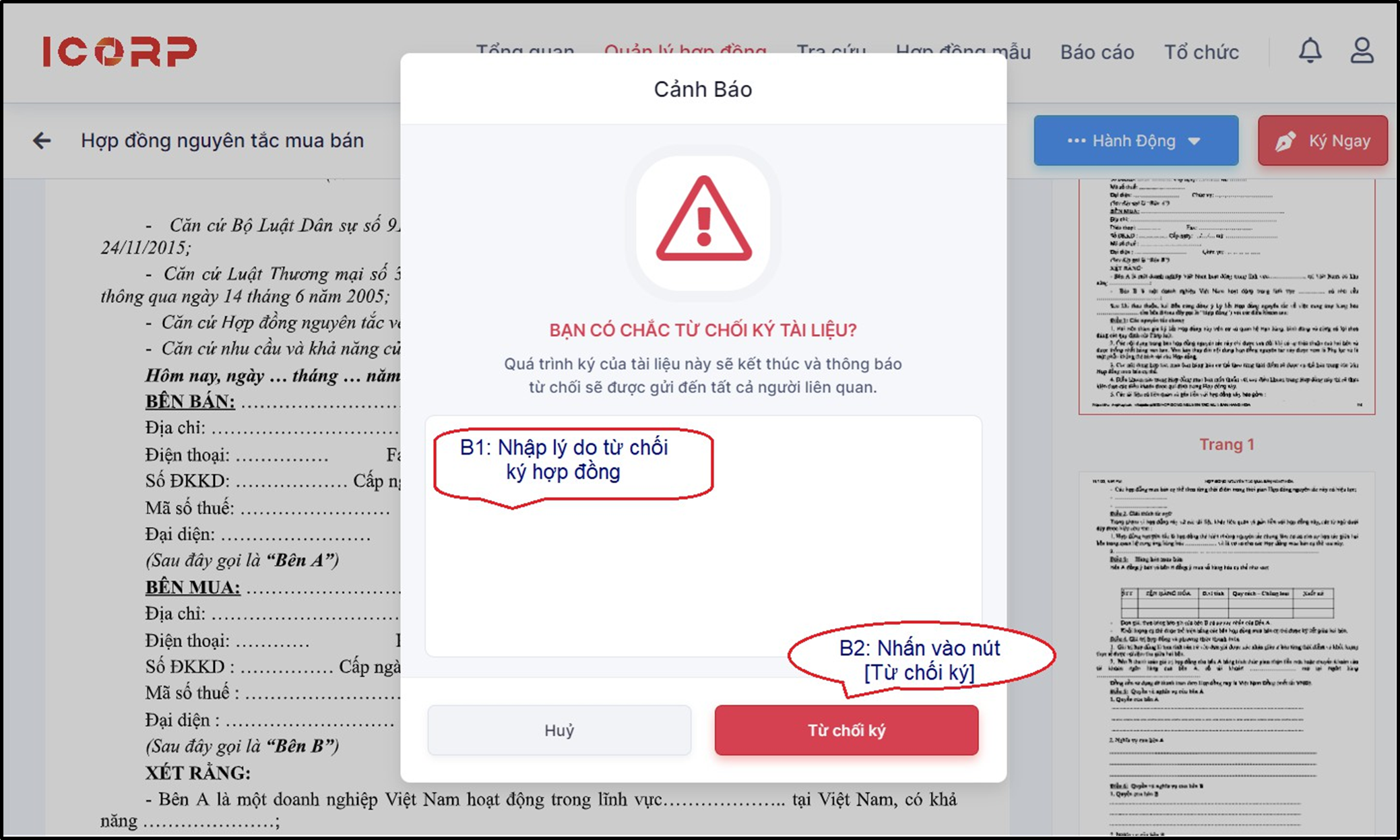
II. KÝ TRỰC TIẾP QUA EMAIL
- Mục đích: Người nhận không cần đăng nhập vẫn có thể ký hợp đồng ngay khi nhận được email thông báo đến lượt ký từ mail.
- Các bước thực hiện:
Bước 1: Mở email thông báo ký hợp đồng điện tử từ đối tác gửi và xem, bấm vào “ Ký Hợp Đồng”
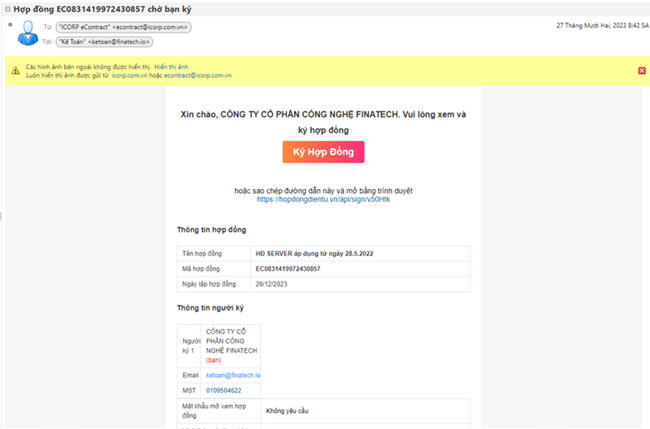
Bước 2: Xem chi tiết hợp đồng và bấm button “ Ký Hợp Đồng”
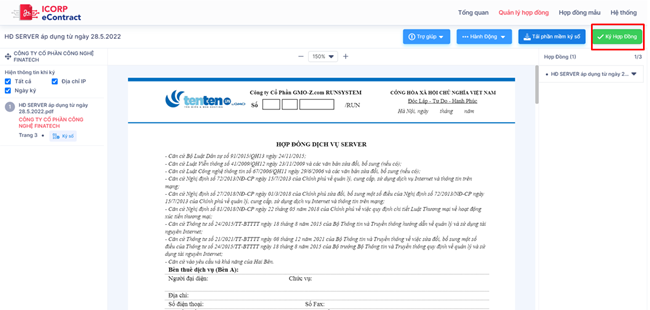
Bước 3: Nhấn nút “ Ký Tài Liệu”
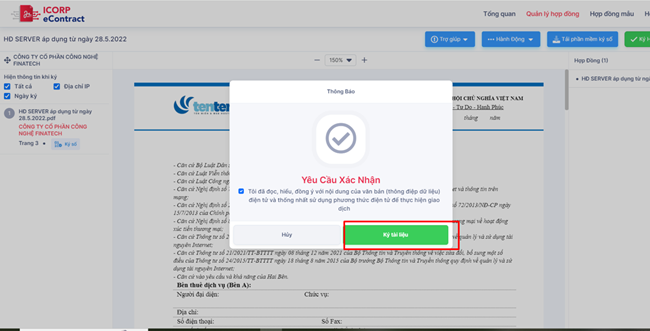
Bước 4: Chọn loại chữ ký phù hợp mà doanh nghiệp bạn đang sử dụng
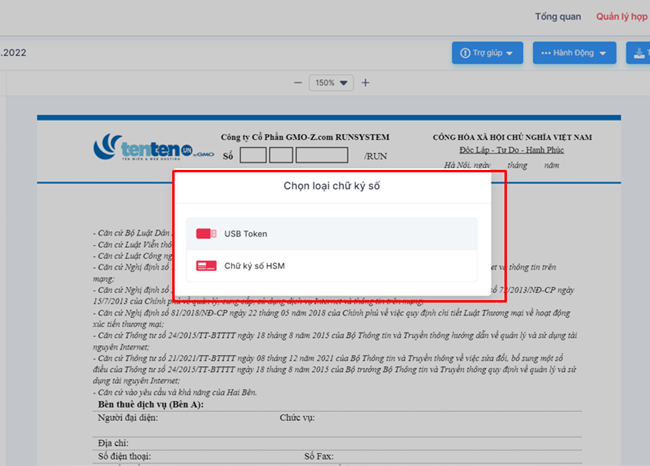
Bước 5: Sau khi chọn xong chữ ký số, nhập mã pin chữ ký số
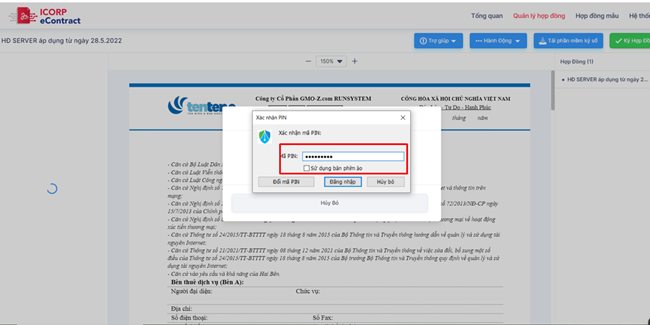
Bước 6: Hợp đồng ký thành công
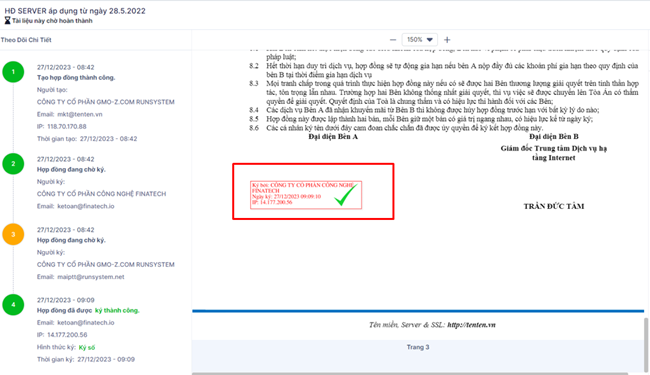
III. KÝ TRỰC TIẾP QUA TIN NHẮN
- Mục đích: Cung cấp cho các doanh nghiệp muốn ký nhiều hợp đồng lao động với các công nhân không thường xuyên sử dụng email
- Điều kiện sử dụng: Người tạo hợp đồng phải có đúng số điện thoại. Người ký cần có điện thoại smartphone.
- Mục đích: Cung cấp cho các doanh nghiệp muốn ký nhiều hợp đồng lao động với các công nhân không thường xuyên sử dụng email
- Điều kiện sử dụng: Người tạo hợp đồng phải có đúng số điện thoại. Người ký cần có điện thoại smartphone.
1. TẠO HỢP ĐỒNG KÝ QUA SMS
Các bước thực hiện:
Bước 1: Thực hiện tạo 1 HĐ ký mới
Bước 2: Thực hiện upload file hợp đồng lên
Bước 3: Chọn Phương thức ký [Ký qua SMS]
- Nhập họ tên và số điện thoại là bắt buộc
Lưu ý: Khi chọn phương thức [Ký qua Email và SMS] thì bắt buộc nhập cả email và sđt. Người ký sẽ nhận được cả email và tin nhắn SMS đến lượt ký.
Bước 4: Thiết lập vị trí ký
Bước 5: Thiết lập trước khi gửi và hoàn thành hợp đồng
2. THỰC HIỆN KÝ QUA SMS
Các bước thực hiện:
Bước 1: Nhấn vào tin nhắn được gửi từ ICORP có nội dung: “Ban dang co Hop Dong Dien Tu can ky. Vui long bam vao link sau de ky hop dong. <link>”
Bước 2: Thực hiện Ký điện tử:
- Nhấn vào ô ký hoặc ấn nút [Chọn ô ký]
- Tạo chữ ký điện tử bằng vẽ tau hoặc upload ảnh, nhấn nút [Lưu lại]
- Nhấn nút [Ký hợp đồng] để hoàn thành ký.
Bước 3: Thực hiện ký hợp đồng như các cách trên.
Chúc các bạn thao tác thành công !